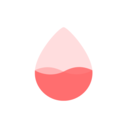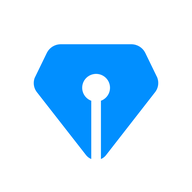轻松学会!手机QQ拍一拍设置教程
作者:佚名 来源:未知 时间:2024-11-05
手机QQ拍一拍如何设置

随着科技的发展,社交软件成为了人们日常交流的重要工具。在手机QQ中,拍一拍功能以其简单、有趣的特点,受到许多用户的喜爱。那么,如何在手机QQ中设置拍一拍功能呢?以下将从功能介绍、设置步骤、个性化设置以及使用注意事项等多个维度进行详细说明。
一、功能介绍
拍一拍功能是手机QQ提供的一种有趣互动方式。当用户在聊天窗口双击对方的头像时,手机QQ会震动并发送一条消息提示,显示“你拍了拍XXX”。这个功能不仅可以用于个人聊天,还能在群聊中使用,增强了聊天时的互动性和趣味性。
二、设置步骤
要设置手机QQ的拍一拍功能,可以通过以下详细步骤完成:
1. 进入设置中心
首先,需要打开手机QQ,点击左上方自己的头像,在弹出的菜单中找到并点击“设置”选项,进入QQ的设置中心。不同版本的QQ可能设置位置稍有不同,但通常可以在头像或设置选项中找到。
2. 辅助功能设置
在设置中心,需要找到并点击“辅助功能”选项。在这个页面中,会看到多种辅助功能的设置,其中就包括“头像双击动作设置”。
3. 头像双击动作设置
点击“头像双击动作设置”后,会看到拍一拍功能的选项。一般情况下,拍一拍功能是默认关闭的,用户需要手动开启。开启后,就可以选择双击头像时显示的动作,这里我们选择“拍了拍”。
4. 立即设置与装扮
有些版本的QQ,在设置好拍一拍动作后,会弹出“立即装扮”或“立即设置”按钮,点击即可完成拍一拍功能的设置。某些情况下,设置完拍一拍动作后可能需要重新启动QQ,功能才能生效。
三、个性化设置
为了让拍一拍功能更具个性,QQ还提供了自定义文案和自定义动作等选项,使用户可以根据自己的喜好进行设置。
1. 自定义文案
在设置拍一拍功能时,许多版本的QQ允许用户自定义拍一拍后显示的文案。在“头像双击动作设置”页面中,点击“点击自定义文案”选项,输入自己想要显示的文案,例如“戳了戳”“点了点”等,然后点击“立即设置”或“保存”按钮,即可完成自定义文案的设置。
2. 不同好友的个性化设置
值得注意的是,拍一拍的自定义文案只对自己有效,也就是说,自己设置的拍一拍文案只会在自己双击好友头像时显示。而双击自己头像或他人双击自己的头像时,显示的是对方设置的拍一拍文案。
另外,不同的好友可以设置不同的拍一拍后缀。如果好友的拍一拍后缀与自己设置的不同,那么双击好友的头像时,显示的将是好友设置的拍一拍后缀,而不是自己的。因此,如果需要给某个好友设置特殊的拍一拍后缀,可以先与好友协商,然后在其个人设置中调整。
四、使用注意事项
虽然拍一拍功能有趣且简单,但在使用过程中仍需注意以下几点:
1. 避免滥用
拍一拍功能虽然好玩,但也需要适度使用。频繁双击好友的头像,可能会造成打扰,影响彼此的关系。因此,在使用拍一拍功能时,应尽量控制次数,避免滥用。
2. 注意场景
在使用拍一拍功能时,还需要注意使用场景。在正式的商务场合或重要会议上,尽量避免使用拍一拍功能,以免给对方造成不必要的干扰。而在轻松的聊天或娱乐场合,则可以适当使用,增强互动性。
3. 确认版本支持
需要注意的是,拍一拍功能并不是所有版本的QQ都支持。一些较旧或特殊版本的QQ可能没有这个功能。因此,在设置和使用拍一拍功能前,需要确认自己的QQ版本是否支持该功能。如果不支持,可以考虑升级到最新版本或换用其他版本的QQ。
4. 确认网络状态
由于拍一拍功能涉及到消息的发送和接收,因此在使用该功能时,需要确保自己的手机处于良好的网络状态。如果网络状况不佳,可能会导致消息发送失败或延迟,影响功能的正常使用。
五、实际操作演示
以下以一位用户的实际操作为例,详细演示如何设置和使用拍一拍功能:
1. 用户首先打开手机QQ,进入主界面。
2. 然后点击左上方自己的头像,在弹出的菜单中找到并点击“设置”选项。
3. 在设置中心,用户找到了“辅助功能”选项,并点击进入。
4. 在辅助功能页面中,用户找到了“头像双击动作设置”选项,并点击进入。
5. 在头像双击动作设置页面中,用户开启了拍一拍功能,并选择了“拍了拍”作为双击动作。
6. 用户还自定义了拍一拍后的文案,设置为“嗨,朋友!”。
7. 设置完成后,用户返回到聊天界面,双击了一位好友的头像。
8. 此时,手机QQ震动,并显示了一条消息:“你
- 上一篇: 疯狂猜歌四个字歌名及歌手是什么?
- 下一篇: 如何理解个人利益、集体利益与国家利益三者之间的关系?